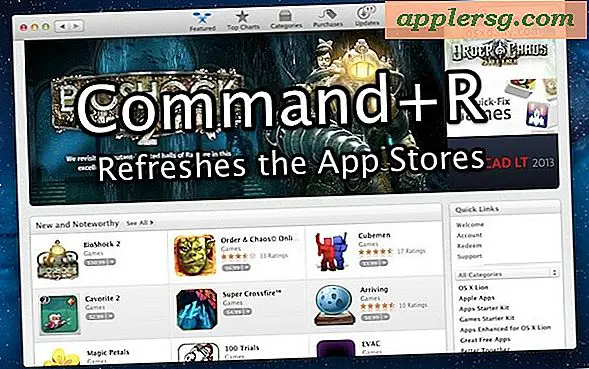Cara Membuat Spreadsheet Reservasi
Tata letak default Excel 2013, kisi yang teratur dari baris dan kolom yang tepat, dapat membawa beberapa urutan ke dalam hidup Anda sendiri saat Anda mengubah tata letak itu dengan template. Manfaatkan templat Excel yang disertakan untuk membuat spreadsheet reservasi seperti kalender dan daftar yang dapat membantu Anda melacak janji temu, kedatangan, dan keberangkatan. Dengan setiap template yang sepenuhnya dapat disesuaikan dengan persyaratan dokumen Anda, Anda tidak perlu ragu untuk menggunakan template Excel.
Langkah 1
Pikirkan jenis dokumen spreadsheet reservasi yang paling sesuai dengan kebutuhan Anda sehingga Anda memiliki gagasan tentang apa yang harus dicari di templat Excel 2013. Jika reservasi Anda didasarkan pada tanggal bulanan, misalnya, klik tautan “Kalender” di bawah kotak Pencarian. Jika reservasi Anda lebih didasarkan pada kumpulan informasi individual, klik tautan “Daftar”.
Langkah 2
Tinjau opsi templat yang berbeda dan temukan yang paling sesuai dengan kebutuhan Anda. Semua template Excel dapat disesuaikan, sehingga Anda dapat mengubah elemen spreadsheet. Klik dua kali template untuk membukanya di kisi Excel. Gulir halaman template untuk meninjau berbagai elemen yang akan diubah, termasuk data tanggal placeholder, teks dan gambar informasi bisnis umum.
Langkah 3
Klik ke dalam sel dengan teks di bagian atas templat, yang mungkin memiliki nama bulan jika Anda memilih kalender atau judul topik jika Anda memilih daftar. Sorot teks dan ketik dengan milik Anda sendiri, seperti “Personal Training Appointment” atau “Presidential Suite Bookings, July 2014.”
Langkah 4
Ganti teks umum lainnya di seluruh templat dengan milik Anda sendiri, seperti daftar nama tamu, tanggal kedatangan, dan akomodasi khusus. Untuk menambahkan kotak teks aktual ke templat, alih-alih mengetik ke dalam sel, klik tab "Sisipkan", klik tombol "Teks", pilih "Kotak Teks" dan gambar kotak teks di kisi. Format teks apa pun, apakah itu dalam kotak teks atau dalam sel standar, menggunakan elemen tab Beranda font, warna, ukuran, dan spasi.
Langkah 5
Klik kanan gambar pada templat, jika ada, dan pilih "Ubah Gambar." Klik opsi "Gambar" untuk menggunakan gambar Anda sendiri, yang optimal jika Anda ingin menambahkan logo bisnis, foto kepala pelatih pribadi, atau foto lainnya ke spreadsheet. Anda juga dapat memilih "Gambar Online" dari opsi ini dan menelusuri clip art untuk ditambahkan ke spreadsheet reservasi. Jika opsi "Ubah Gambar" tidak tersedia saat Anda mengklik kanan, klik sekali pada elemen grafik pada template dan tekan tombol "Hapus" untuk menghapusnya. Klik tab "Sisipkan" dan pilih "Gambar Online" atau "Gambar" untuk menambahkan milik Anda.
Langkah 6
Klik dan sorot sel atau beberapa sel yang ingin Anda bedakan pada spreadsheet, seperti pelanggan baru atau pelanggan yang akan ditangani dengan perhatian khusus. Klik kanan sel-sel itu dan pilih "Format Sel." Klik tab "Isi" dan pilih kotak berwarna, seperti merah, lalu klik "OK." Anda dapat menggunakan opsi ini untuk sepenuhnya memberi kode warna pada spreadsheet reservasi, memungkinkan Anda melihat dengan cepat bagaimana hari, bulan, atau jadwal Anda menumpuk.
Buat penyesuaian tambahan pada kalender sesuai kebutuhan dan simpan file.